كيفية استخدام or المنطق في countif/counifs في excel؟
منذ بضعة أيام كتبت عن كيف يمكننا استخدام SUMIF OR . واليوم أريد أن أبين أنه باستخدام نفس المنطق يمكننا إنشاء رقم أو صيغة.
حتى يمكننا إنشاء معايير ديناميكية في هذه الصيغة. ولكن أولا، اسمحوا لي أن أسألك شيئا.
هل سبق لك أن واجهت موقفًا حيث كنت بحاجة إلى حساب قيم متعددة من عمود واحد أو نطاق من الخلايا؟
إذا كانت الإجابة بنعم، فإن استخدام منطق OR هذا في COUNTIF/COUNTIFS يمكن أن يغير قواعد اللعبة بالنسبة لك.
الشيء هو أنه عادةً عندما نقوم بـ COUNTIF يمكننا فقط حساب الخلايا عن طريق تحديد شرط واحد وباستخدام COUNIFS يمكننا تحديد شروط متعددة ولكنها تستخدم المنطق AND لحساب القيم.
وهذا يعني أنه لا يمكننا استخدام هذه الوظائف لحساب أكثر من قيمة واحدة من عمود أو نطاق واحد.
ولكن اليوم في هذه المقالة، أود أن أشارككم طريقة بسيطة ولكنها قوية لتطبيق أو شرط في COUNIF.
تأكد من تنزيل ملف البيانات هذا من هنا ولنبدأ الآن…
كيفية استخدام COUNTIF/COUNTIFS OR
ألقِ نظرة على البيانات أدناه حيث لديك قائمة بالأشخاص ومنصات الوسائط الاجتماعية المفضلة لديهم.
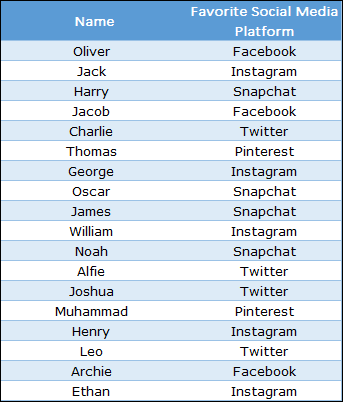
الآن، من هذه القائمة المكونة من 50 شخصًا، تحتاج إلى حساب عدد الأشخاص المعجبين بـ “Facebook” و”Twitter”. إذا كنت تريد استخدام COUNIF، فأدخل الصيغة أدناه في خلية واضغط على Enter.
=SUM(COUNTIF(B2:B51,{"Facebook","Twitter"}))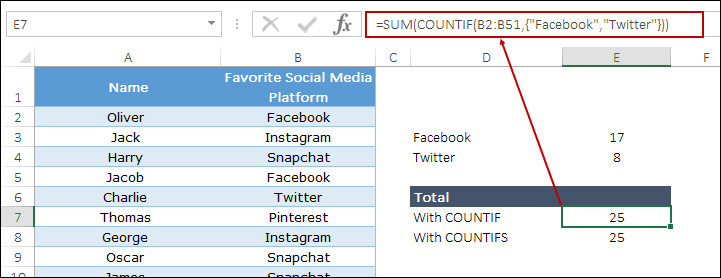
وإذا كنت تريد استخدام COUNIFS، فأدخل الصيغة أدناه في خلية واضغط على Enter.
=SUM(COUNTIFS(B2:B51,{"Twitter","Facebook"}))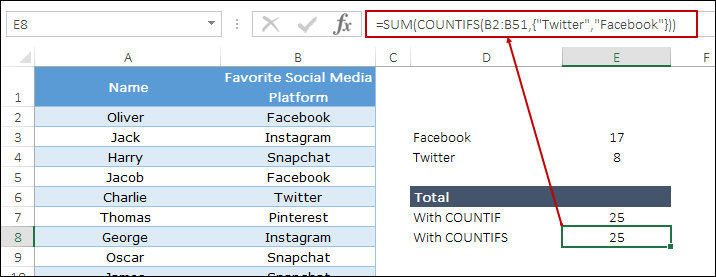
بكلتا الصيغتين أعلاه ستحصل على 25 في النتيجة وهو عدد فيسبوك (17) + تويتر (8) مجتمعين.
كيف تعمل
كما ذكرت سابقًا، يستخدم COUNTIFS منطق AND ومن ناحية أخرى، في COUNIF يمكنك تحديد قيمة واحدة فقط للعد.
لفهم تطبيق OR مع هذه الوظائف، تحتاج إلى تقسيم هذه الصيغة إلى ثلاثة أجزاء.
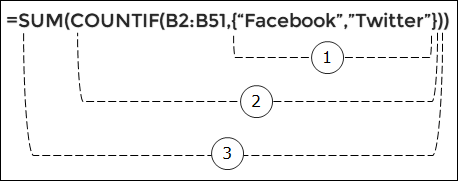
- أولاً، استخدمنا معيارين مختلفين في هذه الصيغة باستخدام مفهوم الجدول.
- وبعد ذلك استخدمنا COUNTIFS لإيجاد هاتين القيمتين.
- في النهاية، قمنا بتضمين الصيغة بأكملها في الدالة SUM للحصول على الرقم المشترك للقيمتين.
لقد قمت هنا بشرح هذا المفهوم في COUNTIFS لكن صيغة COUNTIFS ستعمل بنفس الطريقة.
حالة ديناميكية أو
عندما شرحت استخدام OR في SUMIF/SUMIFS ، سألني شاي عن كيفية استخدام القيم الديناميكية بدلاً من استخدام القيم الصلبة في هذه الصيغة.

وللقيام بذلك، ما عليك سوى إجراء تغييرين صغيرين على الصيغة الخاصة بك.
- الأول هو أنه بدلاً من استخدام الأقواس، يجب عليك استخدام نطاق مسمى (أفضل طريقة هي استخدام مصفوفة) لقيمك.
- وبعد ذلك تحتاج إلى إدخال هذه الصيغة باستخدام Ctrl+Shift+Enter كصيغة صفيف مناسبة.
إذن الآن ستكون صيغتك:
{=SUM(COUNTIFS(B2:B51,Named_Range))}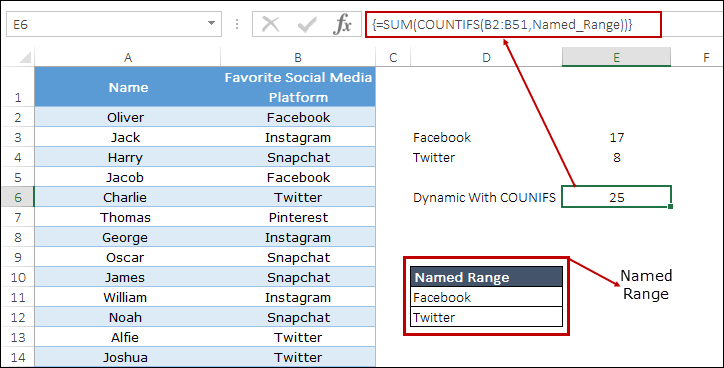
احصل على ملف إكسل
تحميلخاتمة
يمكن أن يؤدي استخدام المنطق OR في COUNIF/COUNIFS إلى زيادة قوتها ويوفر عليك كتابة الصيغ الطويلة.
واستخدام المعايير الديناميكية أمر رائع للغاية. يمكنك تغيير القيم في أي وقت، دون تغيير الصيغة.
أتمنى أن تجد نصائح الصيغ هذه مفيدة وأن تساعدك على أن تصبح أكثر فعالية في عملك.
إذن، ما رأيك في هذا؟
هل سبق لك أن حاولت هذا من قبل؟
شاركني أفكارك في قسم التعليقات، ويسعدني أن أسمع منك. ولا تنس مشاركة هذه النصيحة مع أصدقائك.
الصيغ ذات الصلة
- العد بين رقمين (COUNTIFS) في Excel
- عد الخلايا الفارغة (الفارغة) باستخدام COUNTIF في Excel
- عد الخلايا الأقل من قيمة معينة (COUNTIF) في Excel
- عد الخلايا التي لا تساوي في Excel (COUNTIF)